
Tinitiyak sa amin ng bagong Apple TV ang magagandang oras ng kasiyahan, hindi lamang dahil sa nilalaman ng multimedia na pinapayagan kaming maglaro, ngunit salamat din sa mga application at laro na pinapayagan kaming mag-install nang direkta sa aming aparato. Salamat din sa posibilidad ng magdagdag ng mga gamepad upang masiyahan sa aming mga paboritong laro sa big screen ng bahay namin. Minsan, para sa anumang kadahilanan, maaaring maging interesado kaming kumuha ng isang screenshot ng imahe na ipinapakita sa sandaling iyon.

Ang pagkuha sa iPhone, iPad o iPod Touch ay kasing simple ng sabay na pagpindot sa home at rest button para sa isang segundo para tumugon ang aparato gamit ang tunog ng shutter ng isang reflex camera. Sa oras na iyon, ang pagkuha ay gagawin at mai-save nang direkta sa rolyo ng aming aparato. Ngunit sa Apple TV, mas kumplikado ito kaysa sa lahat, dahil kailangan naming gumamit ng X-code o ang application ng Quicktime at ikonekta ang aparato sa aming Mac upang magawa itong matagumpay.
Paano makukuha sa ika-apat na henerasyon ng Apple TV
Paraan ng 1

- Nag-install kami ng Xcode sa Mac.
- Ikonekta namin ang Apple TV sa aming Mac sa pamamagitan ng koneksyon sa USC-C. Habang ang aparato ay konektado sa Mac kailangan din itong konektado sa telebisyon sa pamamagitan ng koneksyon sa HDMI.
- Binubuksan namin ang Xcode.
- Nag-click kami sa Mga Device at pinili ang Apple TV.
- Ang impormasyon sa uri ng aparato na nakakonekta namin ay ipapakita sa kanang haligi, sa kasong ito ang ika-4 na henerasyon ng Apple TV. Upang makunan, mag-click sa Kumuha ng Screenshot kapag ang nilalamang makukuha ay ipinapakita sa screen ng TV.
Paraan ng 2
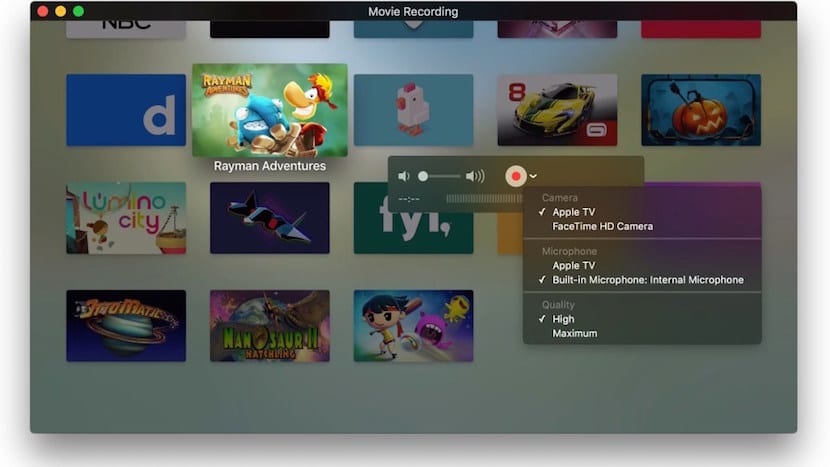
- Ikonekta namin ang aming Apple TV sa Mac.
- Buksan namin ang QuickTime at pumunta sa File> Bagong pag-record ng screen.
- Pinipili namin ang Apple TV bilang input device.
- Ang nilalaman ng Apple TV na kasalukuyang nagpe-play ay ipapakita sa QuickTime screen. Ngayon ay pipindutin lamang namin ang Command + Alt + 3 upang makuha ang buong screen ng aming Mac o Command + Alt + 4 upang kumuha ng isang bahagyang pagkuha ng screen ng aming Mac.

Para sa kung magkano ang isang pagsusuri ng mga pagpapaandar ng appletv4?
Marami akong mga pagdududa na malulutas, mukhang isang mahusay na aparato
Suporta para sa Plex, DLNA, NAS server?
Web navigator?
Sistema ng pagpasok ng data, pagdidikta ng boses, on-screen na keyboard, mga galaw sa ugnay sa remote?
Ano ang mga peripheral, controller, keyboard mouse atbp ...
Maaari kang maglagay ng isang pendrive upang i-play ang nilalaman
Kinakailangan ang Internet upang magpadala ng nilalaman mula sa smartphone sa appletv, maging tulad ng pakikipagtalik na chromecast na hindi mo ito madadala sa bakasyon nang walang internet.
Suportahan ang panlabas na hard drive atbp ...
Kumusta nauronic08. Magkakaroon ng mga pagsusuri, ngunit sa palagay ko mas mahusay na maghintay ng ilang sandali at gawin ito kahit isang linggo. Sa iyong mga pag-aalinlangan, malilinaw ko ang ilan sa mga ito:
-Walang browser, hindi bababa sa sandaling ito. Gusto kong makita ang ilan, talaga.
-Plex ay magiging, sinabi ng mga developer. Hindi ko alam kung ito na.
-Upang magsulat, ngayon lamang ang mga remote na gumagana at hindi sa pamamagitan ng boses. Iyon ay, kapag kailangan mong magsulat sa isang dialog box, kakailanganin mong gamitin ang Siri Remote, na naghahanap ng mga titik at pag-click sa kanila. Sa ilang mga application, paglalagay lamang ng mga resulta ng sulat ay lilitaw.
-Wala itong pendrive. Mayroon itong port na USB-C, ngunit nag-aalangan akong may magagawa tayo mula doon. Gayunpaman, susubukan ito.
-Ngayon ay sinusuportahan lamang nito ang mga tagakontrol ng laro at ang Siri Remote, kung naaalala ko nang tama. Suportahan ang mga kontrol ng MFi.
-Kung nangangailangan ito ng internet o hindi, hindi ko alam, hindi ko ito nasubukan at ngayon hindi ko ito masubukan.
-External na hard drive, kapareho ng pendrive. Duda ko ito, ngunit susubukan naming ikonekta ito sa USB-C at makita kung ano ang ginagawa nito, kung lilitaw ito sa seksyong "mga computer" (sa palagay ko tinawag iyon, orange ito, ngunit hindi ko matandaan ang pangalan ngayon ).
Isang pagbati.